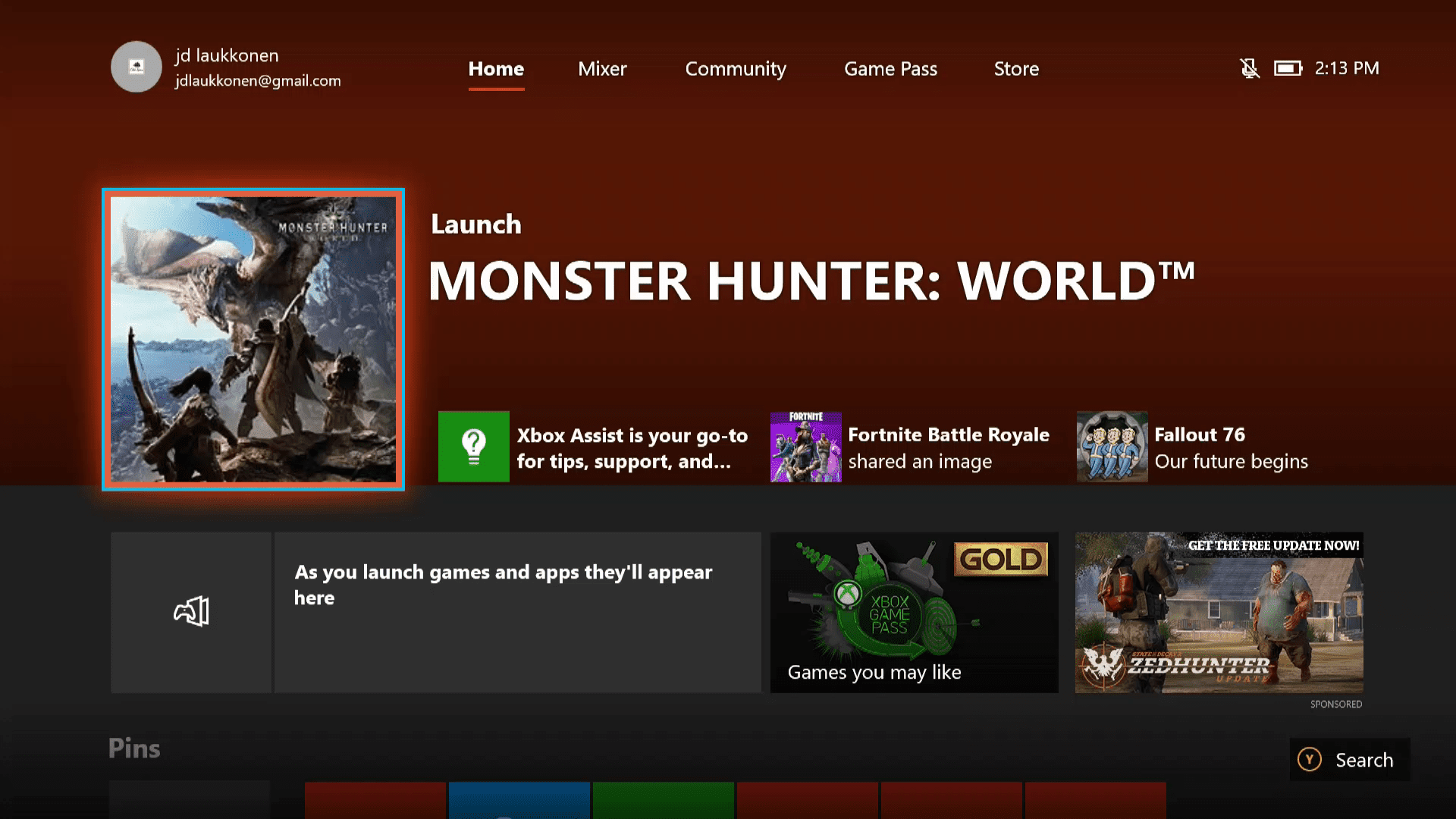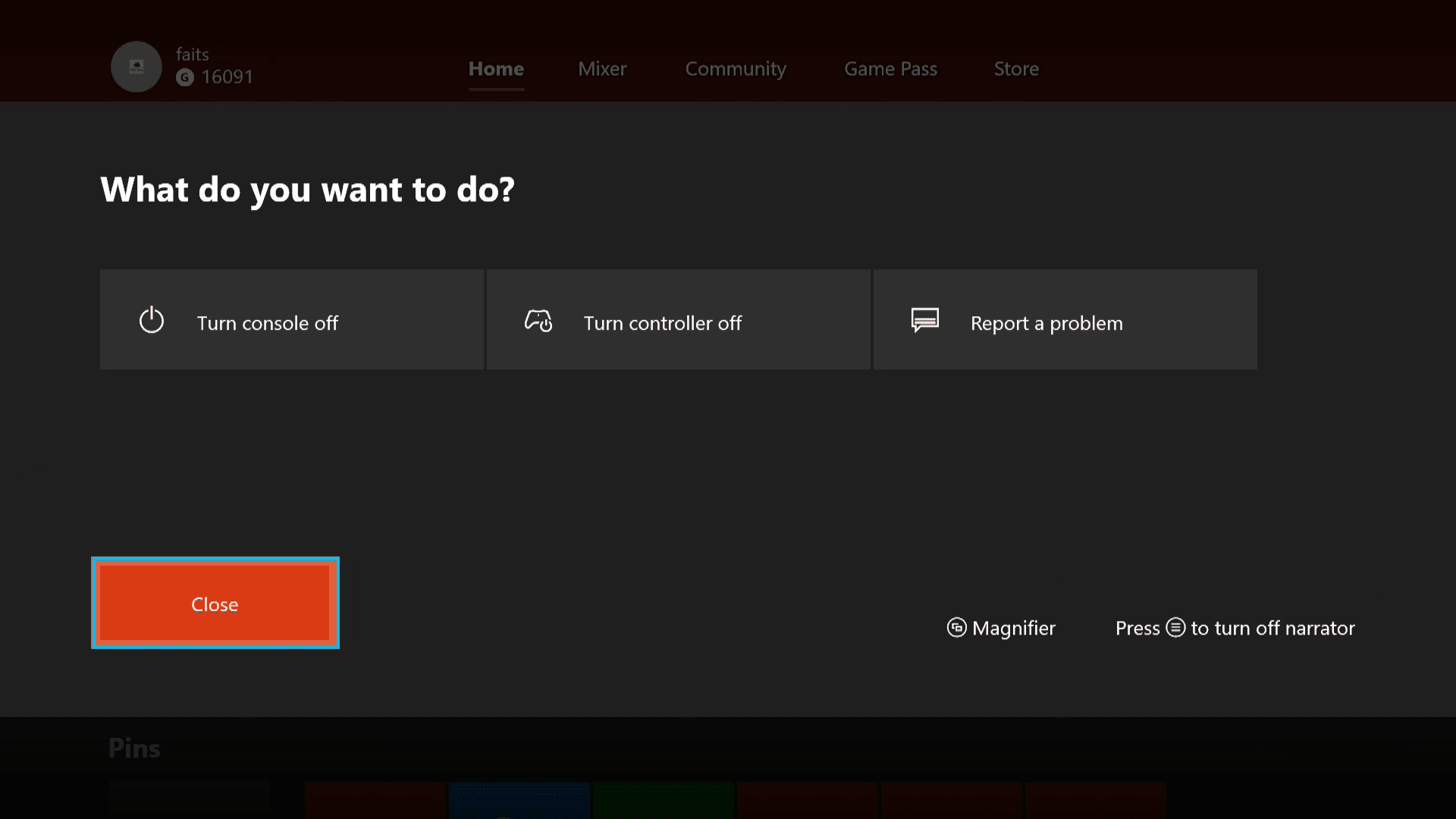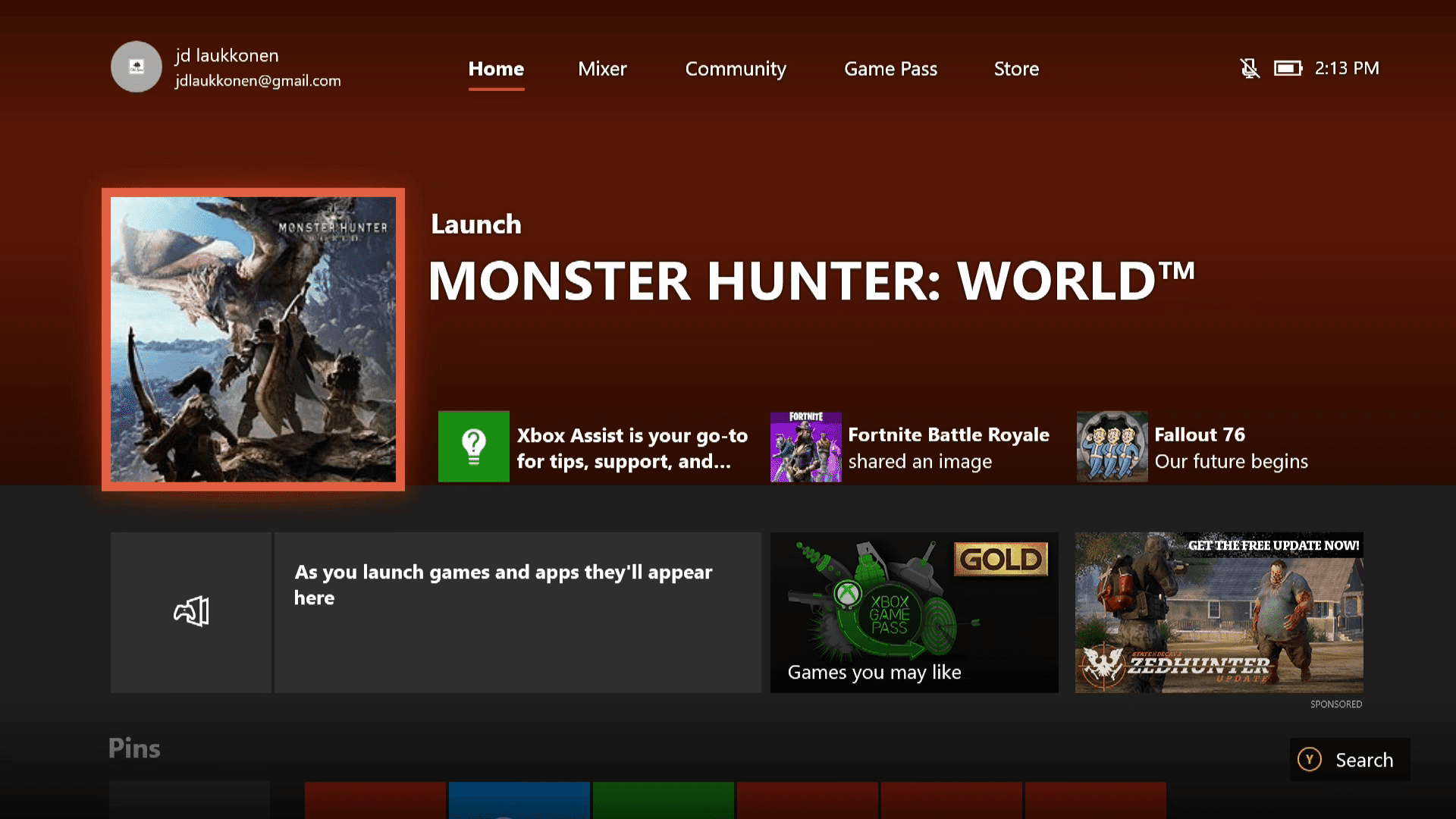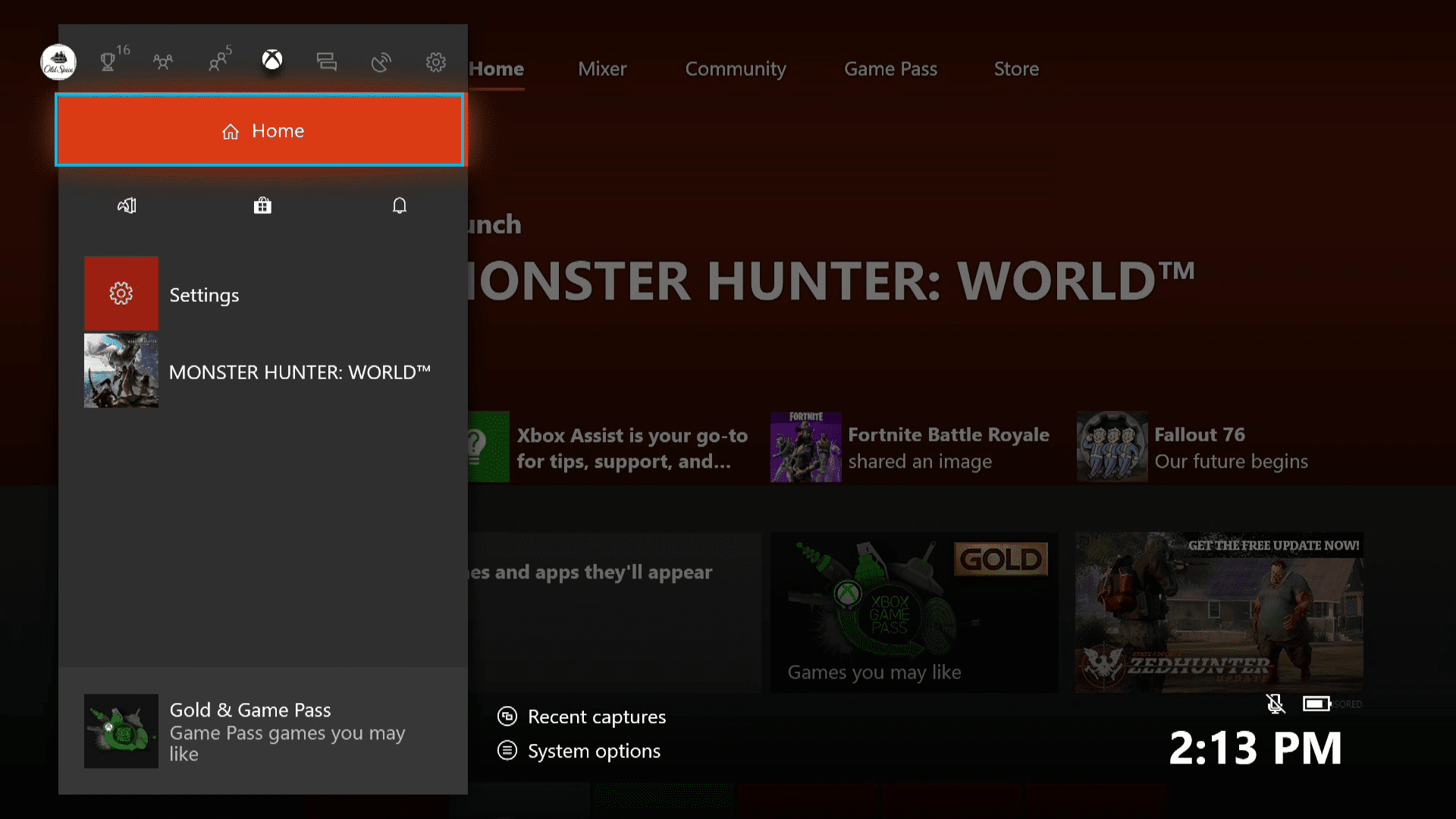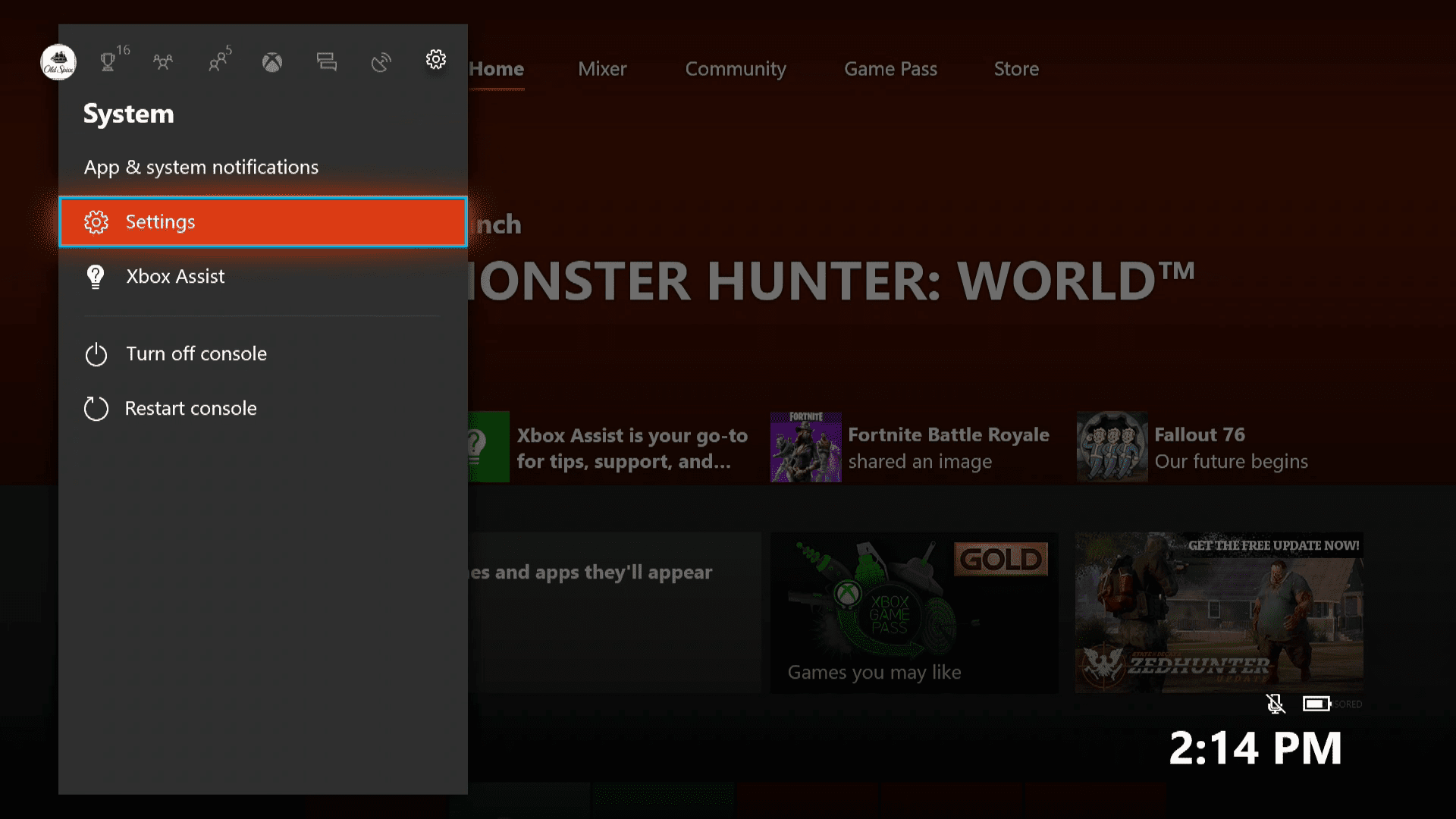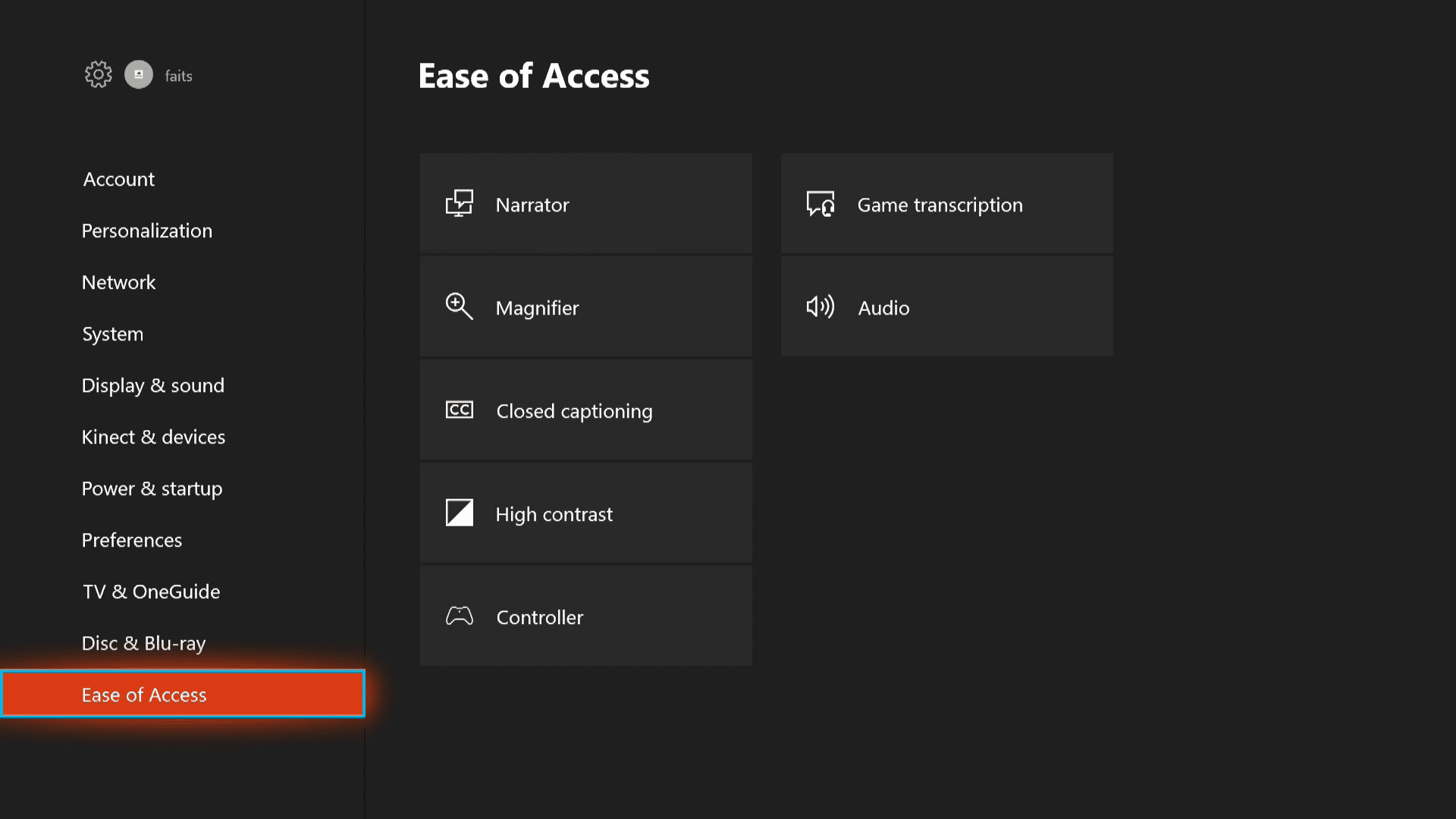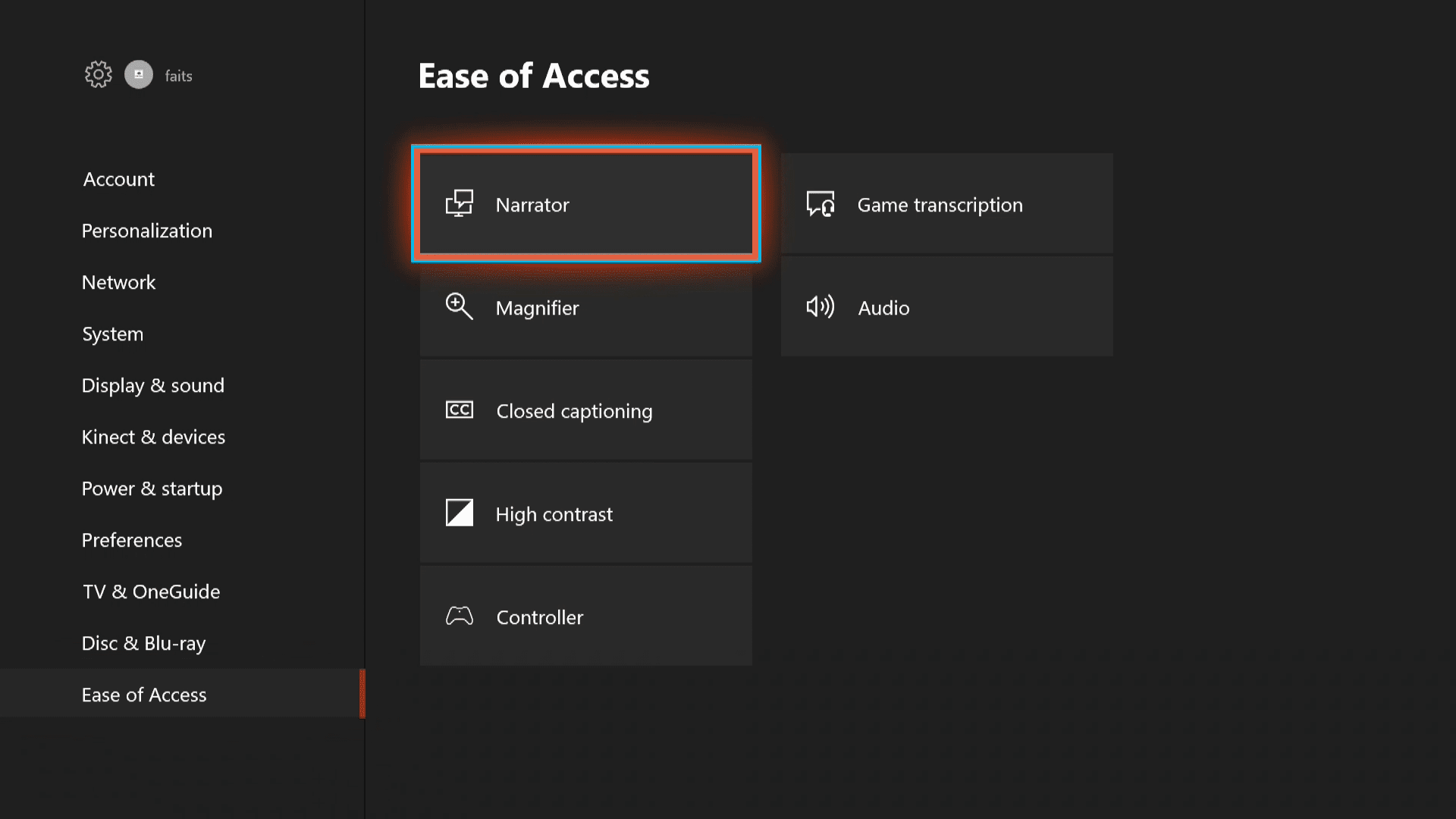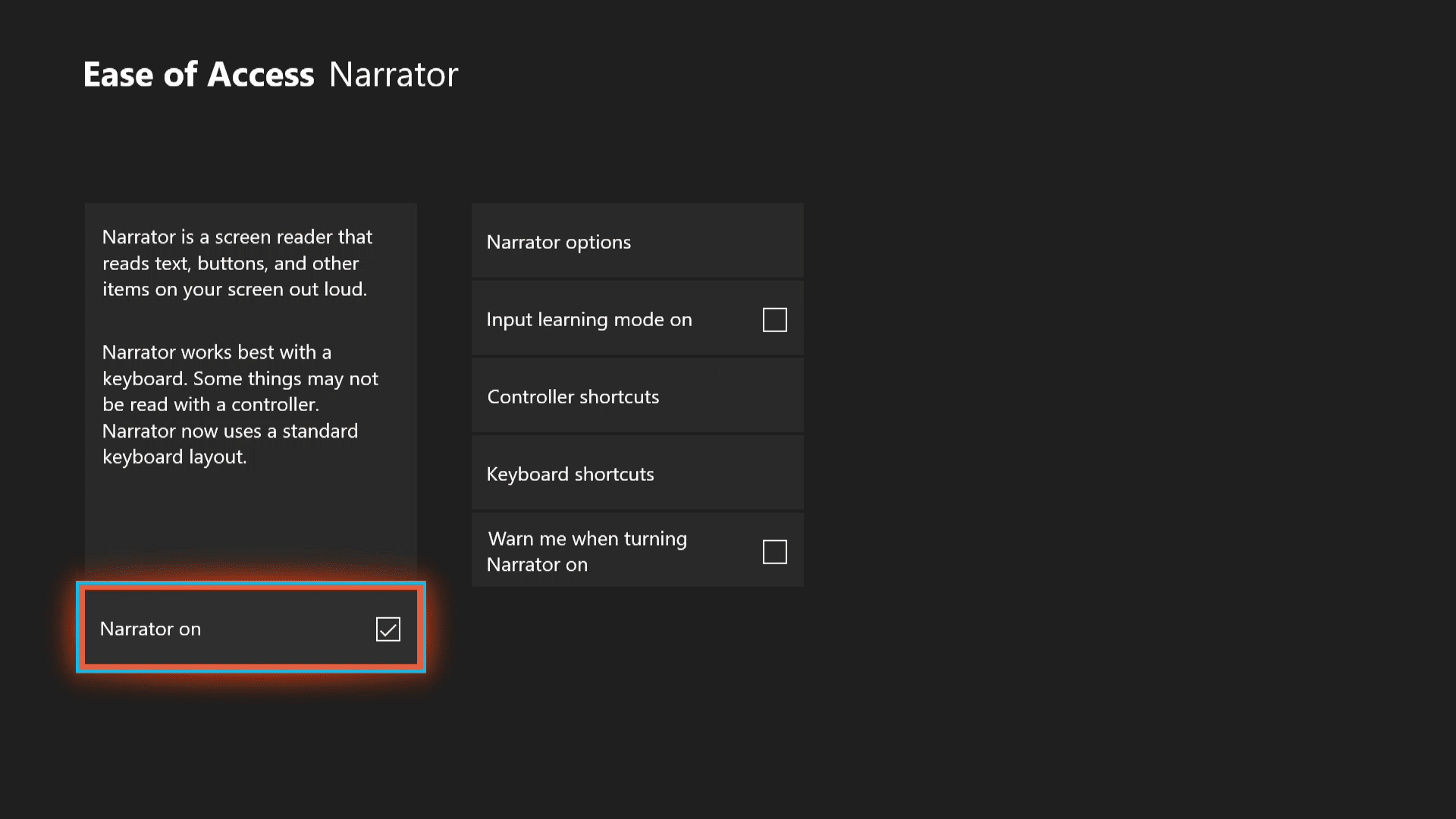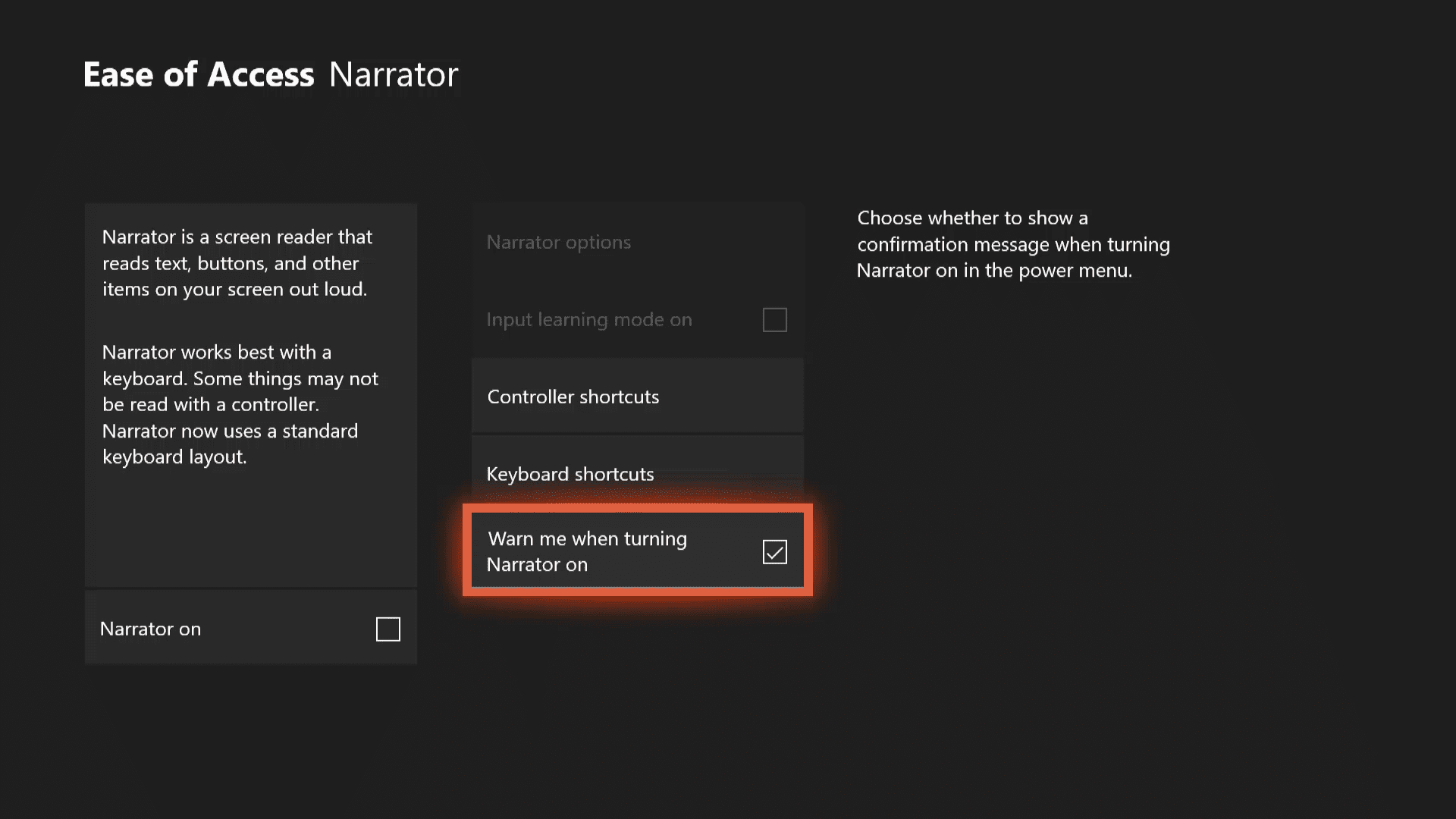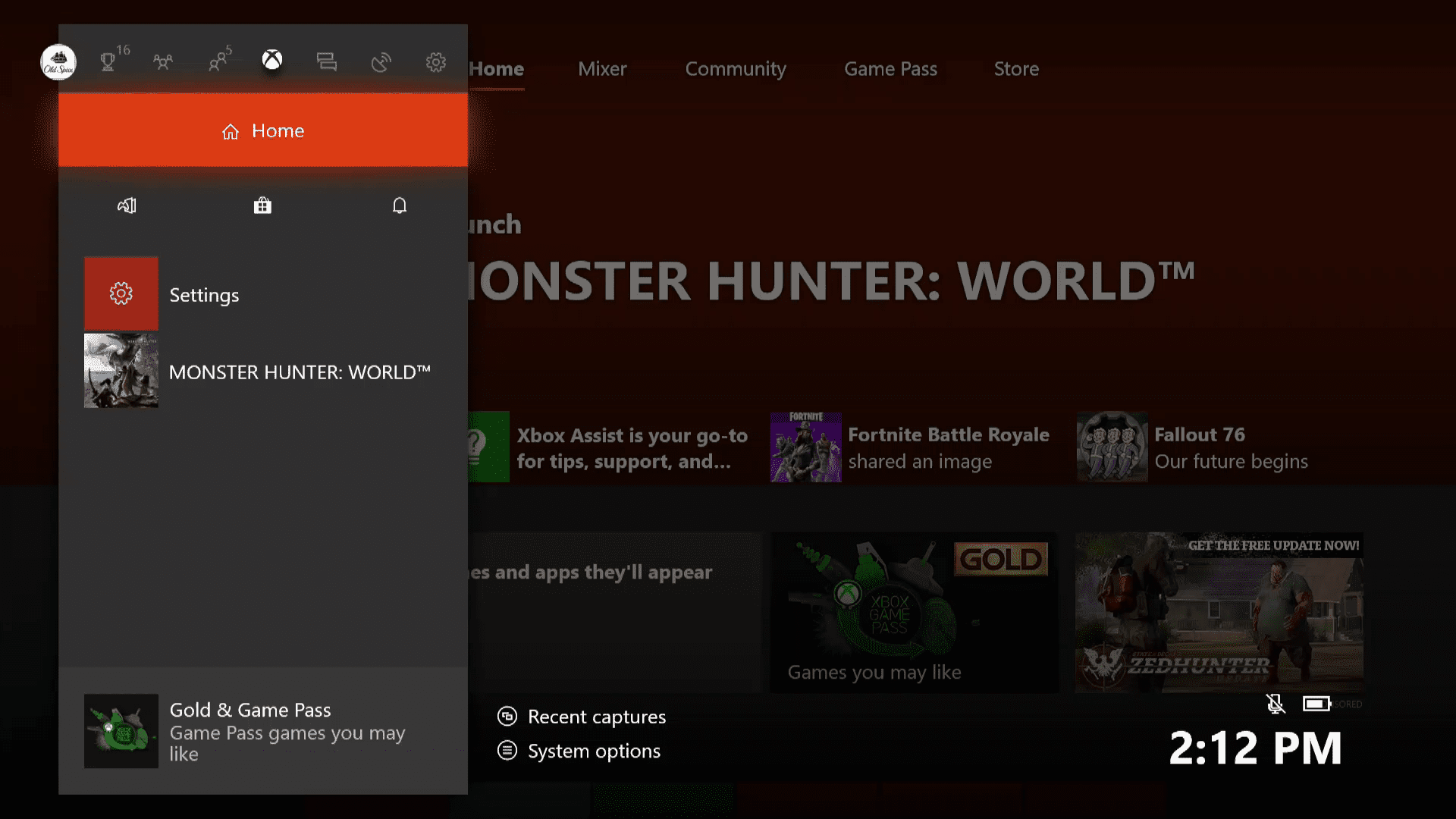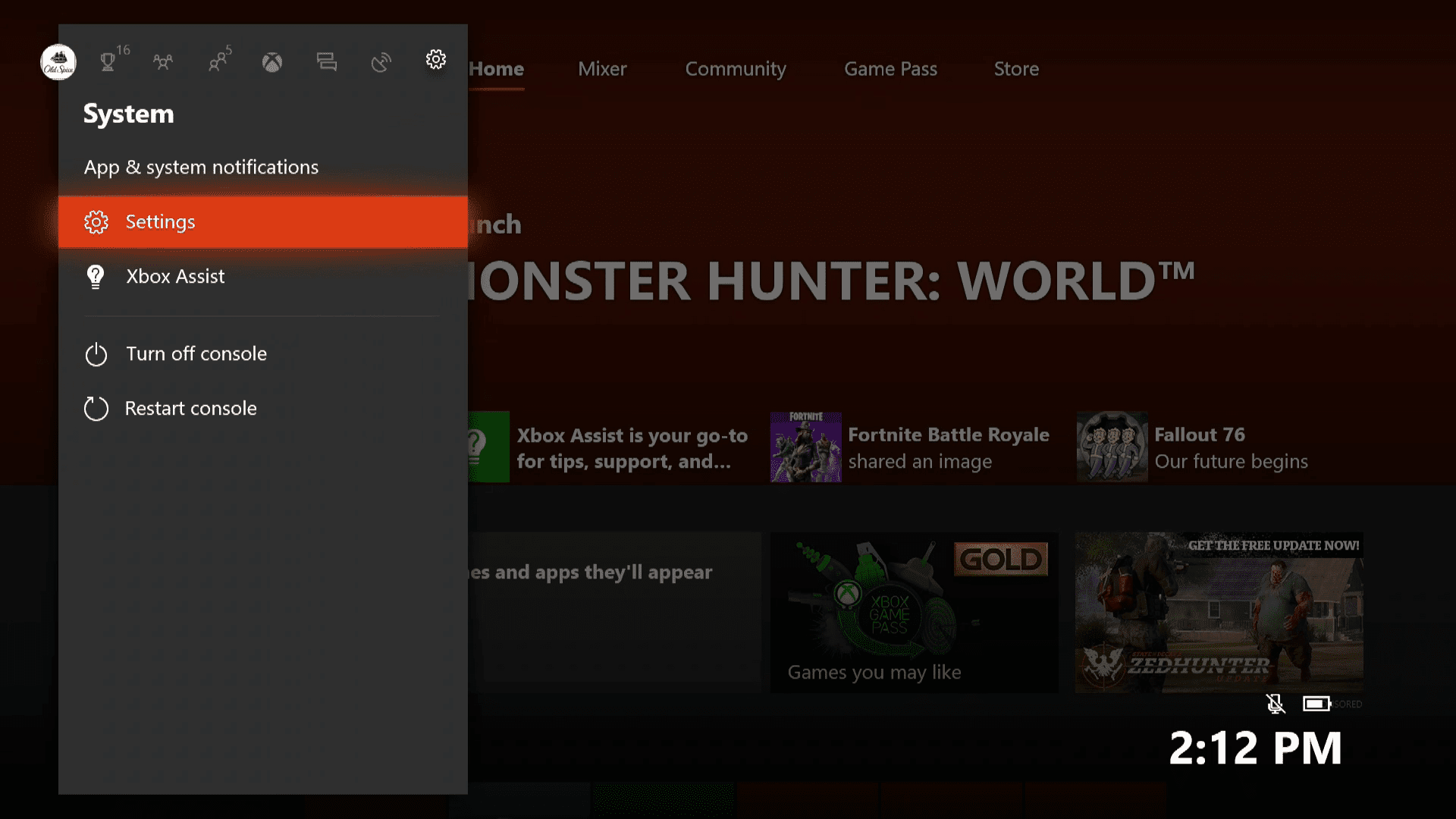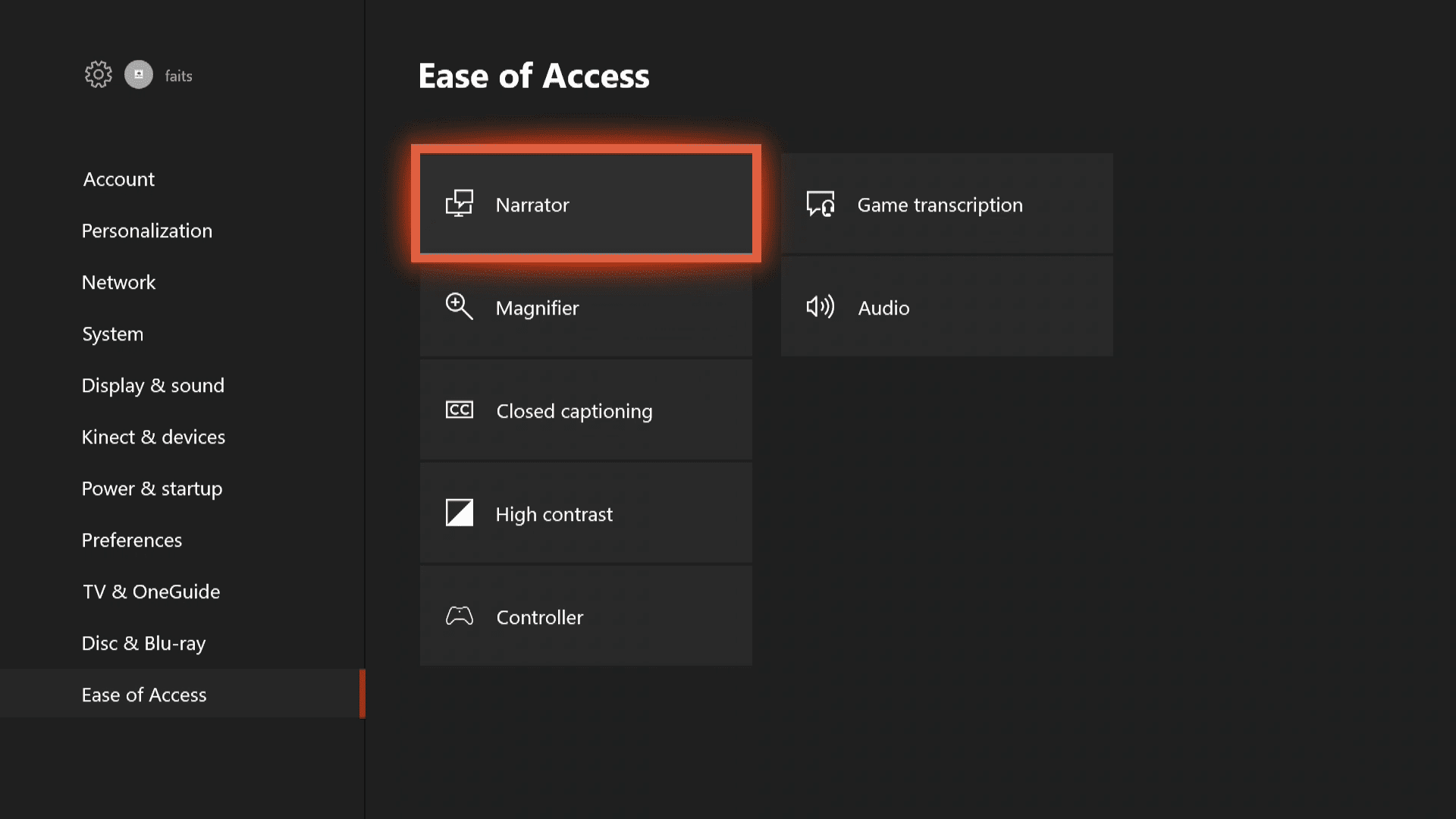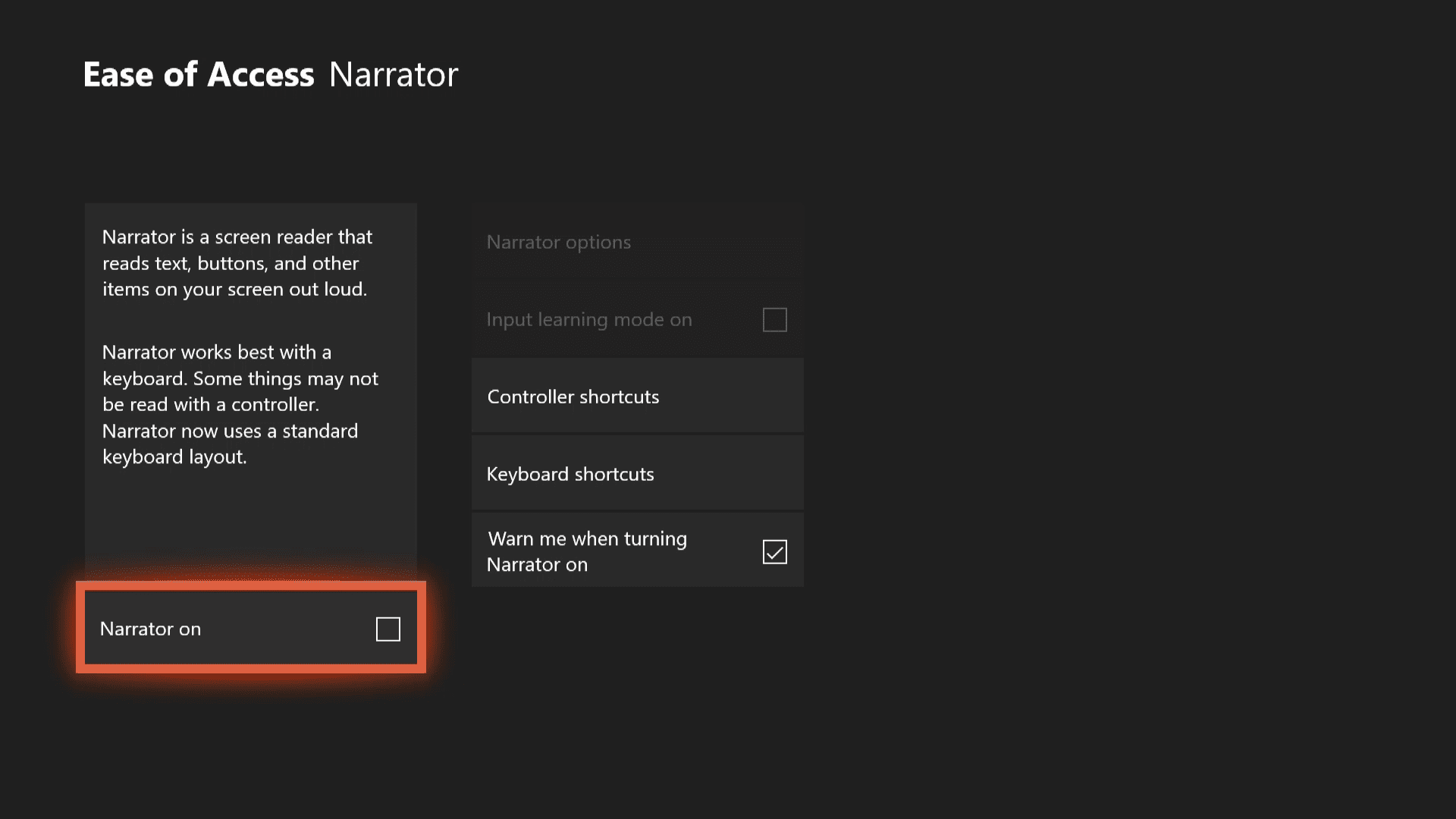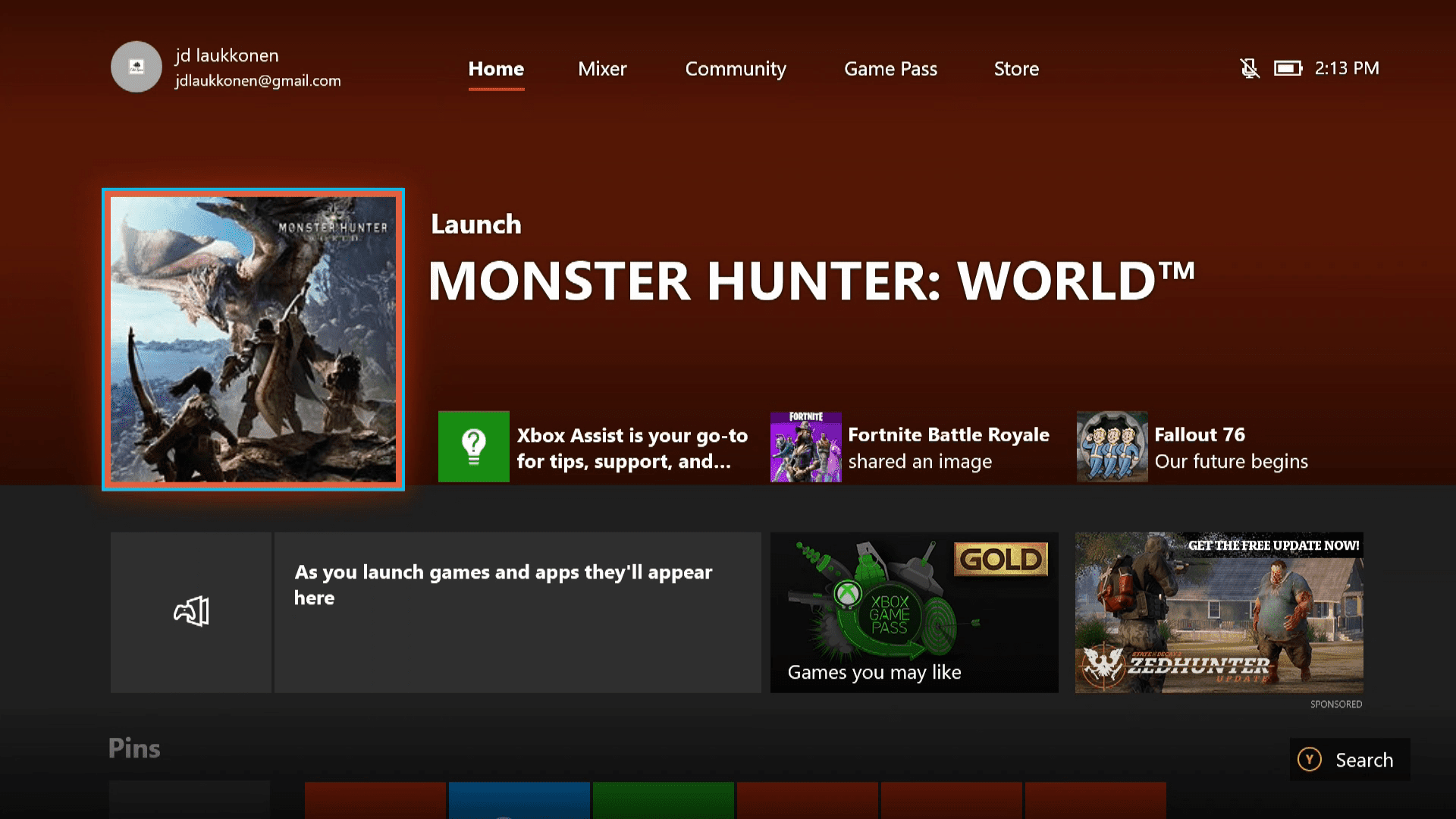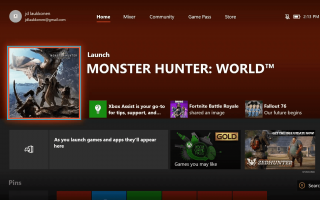Содержание
Рассказчик — это функция чтения с экрана для Xbox One, которая читает вслух меню, кнопки и другие типы текста. Он разработан как опция доступности для геймеров, у которых есть нарушения зрения, но он может превратиться в огромное раздражение, если случайно застрять, и вы не можете понять, как его отключить.
Способы Отключить Голосовое Повествование на Xbox One
Есть три способа выключить рассказчик на Xbox One:
- Через меню питания: Это самый простой метод, но он не предоставляет никаких дополнительных опций.
- Через меню настроек системы: Этот метод занимает немного больше времени, но у него больше возможностей.
- С помощью голосовых команд: Этот метод также очень прост, но он работает, только если вы можете использовать голосовые команды с вашим Xbox One.
Как отключить диктор из меню питания
Самый простой способ отключить диктор — это меню питания Xbox One. Недостатком этой простоты является то, что этот метод также является основным способом, которым люди случайно включают функцию, не осознавая этого.
Вот как отключить рассказчик Xbox One с помощью меню питания:
Включите Xbox One и убедитесь, что диктор включен.

Когда диктор включен, элементы, которые вы выбираете, выделены дополнительным голубым полем, и вы будете слышать речевой голос при каждом новом выборе.
Нажмите и удерживайте Кнопка Xbox на вашем контроллере, пока не откроется меню питания.
нажмите кнопка меню (три горизонтальные линии), чтобы выключить рассказчик.

Вернитесь на начальный экран и убедитесь, что диктор выключен.

Если вы хотите избежать случайного включения повествователя, следующий набор инструкций включает опцию выдачи предупреждения перед включением повествователя.
Как отключить Xbox One Narrator в меню настроек
Отключить диктор Xbox One с помощью меню настроек сложнее, чем с помощью меню питания, но оно предоставляет множество опций, которых нет у метода меню питания. Меню питания обеспечивает только простое переключение, в то время как меню настроек дает вам дополнительный контроль над функцией рассказчика.
Если вы хотите установить предупреждение, которое поможет предотвратить случайное включение повествователя в будущем, этот метод дает вам такую возможность.
Вот как отключить рассказчик Xbox One через меню системных настроек:
нажмите Кнопка Xbox на вашем контроллере, чтобы открыть руководство.

Перейдите к система > настройки.

Выбрать Простота доступа.

Выбрать рассказчик.

Убедитесь, что Рассказчик на флажок, и нажмите Кнопка на вашем контроллере снять галочку.

Если вы хотите избежать случайного включения диктора в будущем, выберите Предупредите меня, когда включите Рассказчик, и убедитесь, что флажок установлен.

Диктор теперь отключен, и вы сможете перемещаться по меню и играть в игры без разговора с вашим Xbox.
Как отключить рассказчик, используя Kinect или Cortana
Консоли Xbox One поддерживают голосовые команды через периферийные устройства Kinect и гарнитуры. Если у вас включено голосовое управление, вы можете отключить рассказчика с помощью одной из следующих голосовых команд:
- «Эй, Кортана, выключи рассказчика».
- «Xbox, выключи рассказчик».
Если у вас включен Cortana, вам нужно использовать команду Cortana. Если у вас отключен Cortana, вам нужно использовать команду Xbox. Ни одна из этих команд не будет работать, если у вас вообще не включено голосовое управление.
Как снова включить рассказчик
Рассказчик Xbox One раздражает многих людей, но это ценная функция для других. Если вам нужно включить рассказчик и вы случайно его выключили, вы можете сделать это через меню питания, меню настроек или голосовую команду.
Вот голосовые команды для включения рассказчика Xbox One:
- «Эй, Кортана, включи рассказчик».
- «Xbox, включи рассказчик».
Вот как включить рассказчик через меню настроек системы, в котором вы также сможете получить доступ к другим мощным функциям легкого доступа:
нажмите Кнопка Xbox открыть руководство.

Перейдите к система > настройки.

Выбрать Простота доступа.

Выбрать рассказчик.

Если вам полезен рассказчик, вы также можете воспользоваться другими опциями легкого доступа, которые вы можете получить из этого меню.
Выбрать Рассказчик на, и нажмите Кнопка на вашем контроллере, чтобы убедиться, что флажок установлен.

Другие параметры на этом экране дают вам больший контроль над тем, как работает диктор, включая доступ к контроллеру и сочетания клавиш.
Вернитесь на начальный экран и убедитесь, что диктор включен.

Рассказчик останется включенным, пока вы его не выключите.